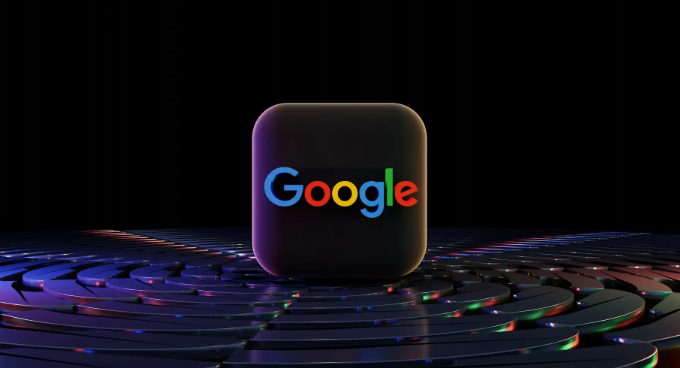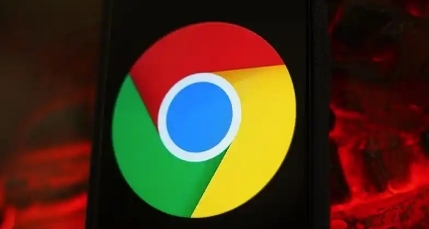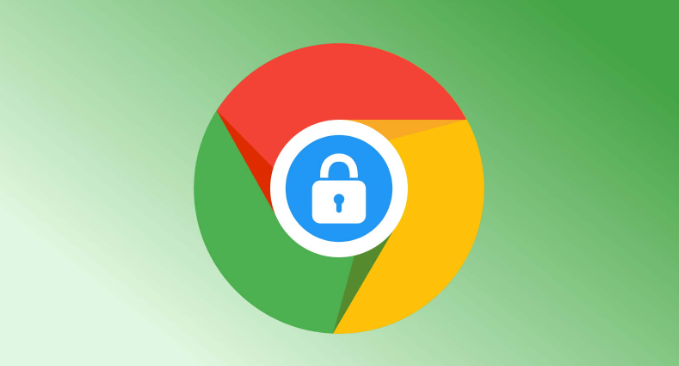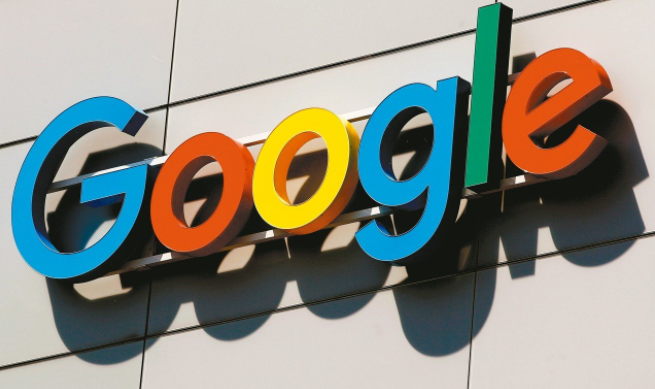详情介绍

打开Chrome浏览器,在地址栏输入`chrome://extensions/`并按回车键,或者点击浏览器右上角的三个垂直点,选择“更多工具”>“扩展程序”,进入扩展程序管理页面。在扩展程序页面的右下角找到“打开Chrome网上应用店”的链接,点击进入。在网上应用店中,使用左上角的搜索框输入“Auto Refresh”或类似的关键词,如“Auto Reload Page”,选择一个评价良好的扩展程序,点击“添加到Chrome”进行安装。安装完成后,点击浏览器右上角的扩展程序图标,根据扩展程序的说明,设置自动刷新的时间间隔和是否启用自动刷新。
若通过开发者工具编写脚本实现自动刷新,可在Chrome浏览器中按`F12`键或右键点击页面,选择“检查”以打开开发者工具。在开发者工具中,切换到“Console”标签页,编写自动刷新脚本,例如`setInterval(function() { location.reload(); }, 5000);`,其中`5000`表示每隔5秒刷新一次页面,可根据需要修改时间间隔。
对于不需要自动刷新的情况,如果使用了扩展程序来设置自动刷新,可点击浏览器右上角的扩展程序图标,在弹出的菜单中选择对应的扩展程序选项,进入设置页面,取消勾选“启用自动刷新”或关闭相关功能,或者直接卸载该扩展程序。若通过开发者工具编写了自动刷新脚本,可在“Console”标签页中再次输入`clearInterval(intervalId);`来停止脚本的执行,其中`intervalId`是之前设置的定时器ID。如果不知道具体的`intervalId`,可刷新页面重新编写脚本时不设置自动刷新,或者关闭开发者工具中的相关脚本。
部分网站可能会自带自动刷新功能,可在网站页面中查找相关的设置选项,如“自动刷新”按钮或在设置菜单中查找对应的选项,将其关闭。此外,在Chrome浏览器中打开一个新标签页,在搜索中输入chrome://discards,然后按Enter键,出现一个列表后,在自动丢弃列中单击切换选项,将出现一个叉号,但此设置不是永久性的,关闭chrome浏览器并重新启动它后,自动丢弃将一次又一次地启用,可能需要重复这些步骤来禁用它。
按照上述步骤逐步排查和处理,通常可以解决大部分关于谷歌浏览器标签页自动刷新功能的设置与禁用问题。如果问题依旧存在,建议联系官方技术支持团队获取进一步帮助。